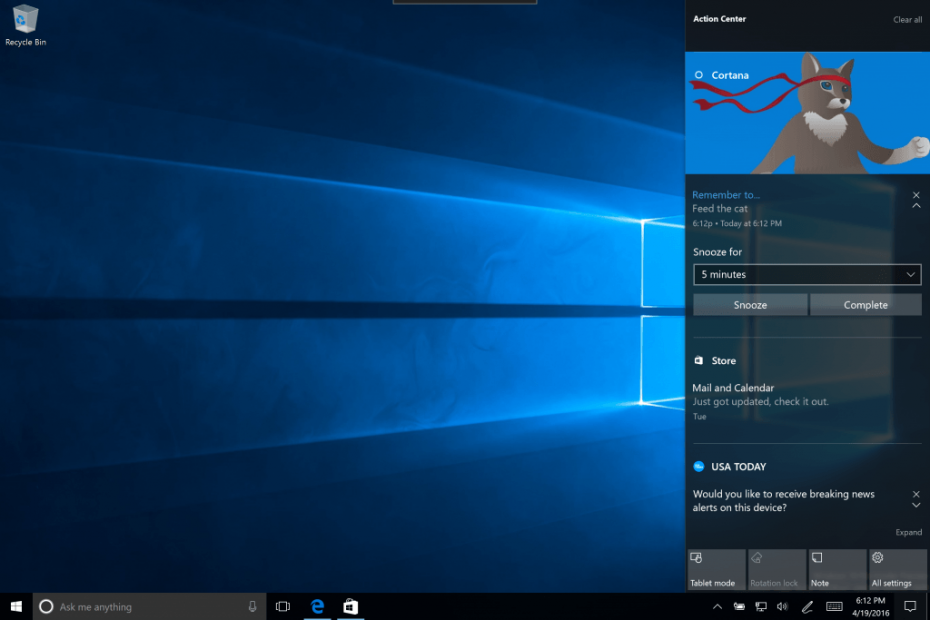
A Start menüvel együtt a Windows 10 műveleti központja az a funkció, amelyen a legtöbb változás történt legújabb 14328 build a Windows 10 rendszerhez. A Microsoft mindent megváltoztatott, a belépési ponttól a riasztások és értesítések megjelenítéséig. Vizsgáljuk meg közelebbről a megújult Action Center programot a Windows 10 Preview 14328 buildben.
Az új dolog, amelyet valószínűleg észrevesz, amint először bekapcsolja a számítógépet az új build telepítése után, az újratervezett és újraterjesztett Action Center ikon. Az ikont a tálca jobb szélére helyezték, és most kissé más megjelenésű.
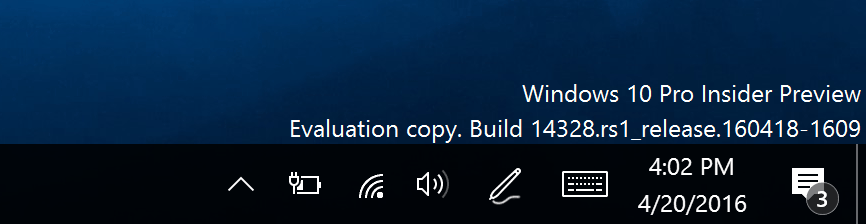
Ha értesítést kap, az Action Center csak megmutatja a feladó logóját. Ez sokkal kevésbé zavaró, mint a régi Értesítési riasztások, mivel most már normálisan működhet, anélkül, hogy a nem kívánt értesítések megszakítanák. A függőben lévő értesítések száma az ikonon is megjelenik, így mindig tudni fogja, hány értesítést kapott.
Vizuális változások és további értesítések
Ezentúl az Action Centerben kapott értesítések csoportosulnak. Ez azt jelenti, hogy az Action Center csak egy ikont jelenít meg az egyes alkalmazások értesítéseinél, ahelyett, hogy minden egyes értesítést megjelenítene, mint korábban. Ez valóban üdítő változás, mivel a felhasználókat gyakran összetévesztették a látszólag elsöprő számú értesítéssel. Az új elrendezéssel könnyedén rendezheti az értesítéseket.
Egy másik fontos kiegészítés a Cortana értesítések az Action Centerben. Mostantól kezdve, valahányszor Cortanának van mondanivalója, megjelenik az Akcióközpontban. Az új Cortana integráció tökéletesen működik a Cortana új képességével a Photo emlékeztetők beállítására, mivel az emlékeztetők képei az Action Centerben is megjelennek.
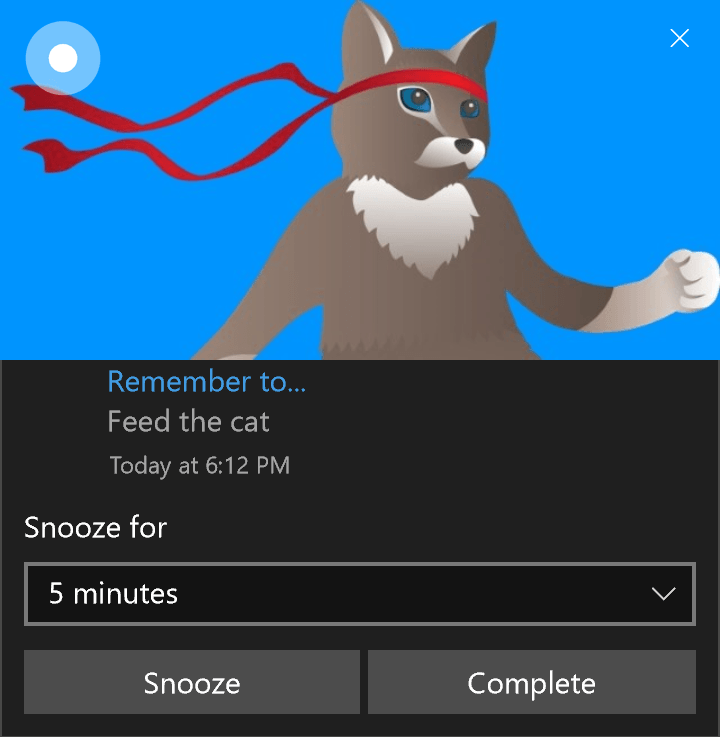
Végül a Windows 10 Preview 14328 verziójának Action Centerje új testreszabási lehetőségeket kapott. Most már könnyedén átrendezheti a gyors műveleteket az Action Centerben, valamint újakat adhat hozzá, és eltávolíthatja a régieket.
A gyors műveletek testreszabásához lépjen a Beállítások> Rendszer> Értesítések és műveletek elemre. Innen könnyedén átrendezheti a gyors műveleteket, ha behúzza a gyors műveletek másolatát az Action Centerből. Ha új gyors műveleteket szeretne hozzáadni az Action Centerhez, válassza a „Gyors műveletek hozzáadása vagy eltávolítása” lehetőséget, és válassza ki, hogy mely értesítések jelenjenek meg az Action Centerben.
A Microsoft által kiemelt gyors műveletekkel kapcsolatos egyik érdekes változás a továbbfejlesztett Wi-Fi gyors művelet. Nevezetesen, amikor a Műveleti központban a Wi-Fi gyorsműveletre kattint, akkor az a Be / Ki gombok helyett automatikusan megjeleníti az elérhető hálózatok listáját.

Nagyon sok felületváltozást és új funkciót látunk a legújabb Windows 10 Preview verziókban, ami csak azt jelentheti, hogy a Microsoft felmelegedik a kiadásra az évfordulós frissítés ezen a nyáron. Ezt szem előtt tartva várhatóan még több felhasználói felület-fejlesztés és új szolgáltatás érkezik az elkövetkező Preview-összeállításokkal.
Addig az alábbi megjegyzés szakaszban elmondhatja nekünk, mit gondol az áttervezett Action Centerről!
KAPCSOLÓDÓ TÖRTÉNETEK, AMELYEKET ELLENŐRZNI KELL:
- A Cortanának most van családkereső opciója a Windows 10 felhasználók számára
- A Surface Pro 4 és a Surface Book végre elkezd valódi készpénzt hozni a Microsoft számára
- Mivel a telefonos bevétel folyamatosan csökken, a Microsoftnak szöget kell szúrnia a koporsóba

![A Kodi telepítése, frissítése és használata [Ingyenes letöltés]](/f/c546cdd15d551adf7bf05dfa5135d970.jpg?width=300&height=460)